Den indbyggede søgefunktion i Windows 7/8/10 er betydeligt bedre end de forfærdelige søgemuligheder i Windows Vista og XP. I stedet for at installere et tredjepartsprogram for at søge efter filer på indvendige filer på din computer, kan du nu gøre det nemt med Windows 7/8/10.
Lad os f.eks. Sige, at du er en programmør eller webudvikler, og du vil kunne søge i dine kodefiler som .aspx, .html, .java, .php, osv. Med Windows 7 kan du konfigurere søgeindekseren til indeksér ikke kun en fil, du ønsker, men også indekset for filindholdet.
Som standard indekserer Search Indexer i Windows 7/8/10 de mest almindelige steder, hvor dine filer vil blive gemt, dvs. alle biblioteker, alt i din brugermappe og e-mail. Hvis det ikke er nok, kan du nemt tilføje eller fjerne indekssteder.
Men for at være klar er der nogle rigtig gode tredjepartsprogrammer, der gør det muligt for dig at gøre hurtigere og mere avancerede søgninger af tekstfiler end Windows nogensinde kunne.
Konfigurer indekseringsindstillinger i Windows
Det betyder at du kan fortælle Windows 7/8/10 at indeksere og returnere resultater fra filer og mapper på netværksdrev eller eksterne harddiske. For at komme i gang skal du klikke på Start og derefter skrive søgning i søgefeltet.
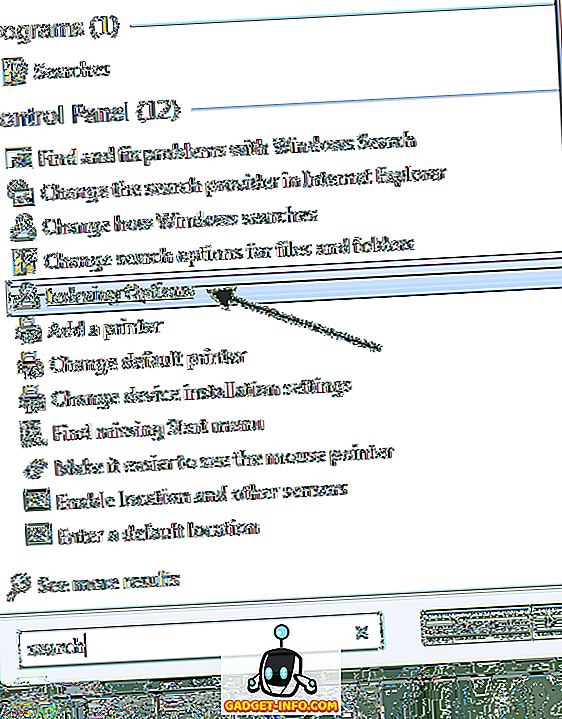
Dette vil hente dialogboksen Indekseringsindstillinger . I Windows 10 klikker du på Skift, hvordan Windows søger . Øverst vil du se det samlede antal emner, der for øjeblikket er indekseret på din computer. Nedenfor vil du se en liste over alle de steder, der er inkluderet til indeksering.
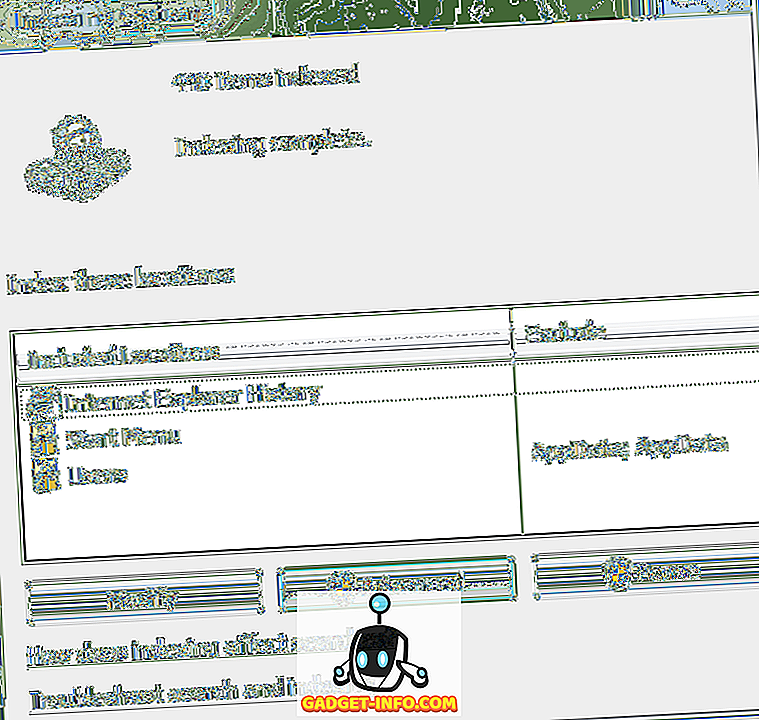
For at tilføje en ny placering til indekset, klik på knappen Rediger . Ethvert netværksdrev eller ekstern harddisk vises i listen over mulige steder. Du kan afkrydse et hvilket som helst drev eller en mappe, som du gerne vil medtage i indekset.

Afhængigt af hvor mange filer og mapper der er på et sted, kan det tage lidt tid for søgeindekseren at indeksere alt. Hvis du har bemærket, at visse filer ikke indekseres af søgeindekset, selvom de er inkluderet i søgeområderne, skal du muligvis tilføje filtypen.
Du kan gøre dette ved at klikke på knappen Avanceret på hovedskærmbilledet Indeksindstillinger . Klik derefter på fanen Filtyper .
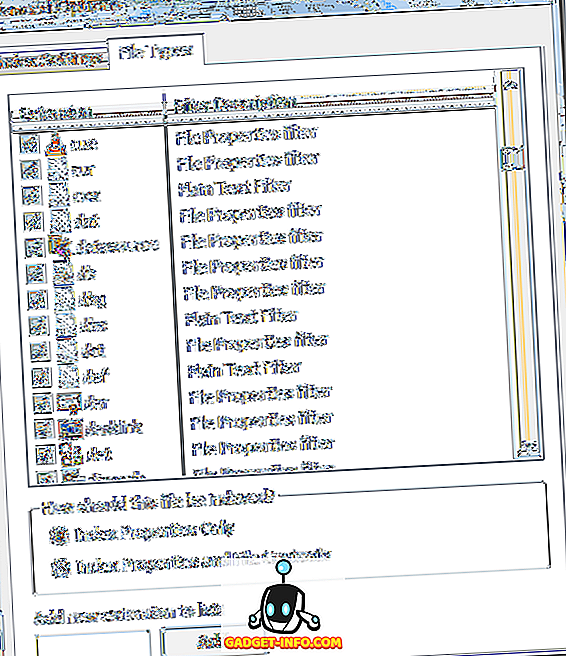
Hvis filtypen ikke er på listen, skal du fortsætte og tilføje den nederst. Vælg derefter det og vælg, om du vil indeksere bare egenskaberne eller egenskaberne og filindholdet. Hvis du ved, at filen kun indeholder tekst, skal du sørge for at vælge den anden radioknap.
Du kan også klikke på Indeksindstillinger for at ændre nogle af indstillingerne til Search Indexer.
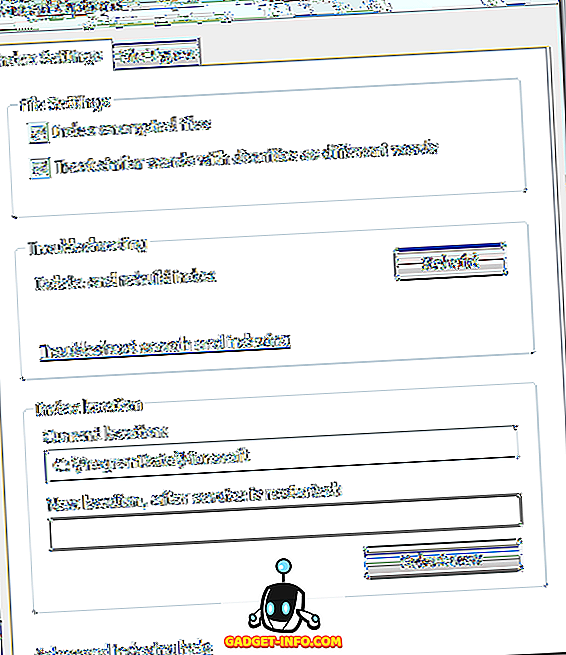
Her kan du vælge at indeksere krypterede filer og andre muligheder som at behandle lignende ord med diakritik som forskellige ord. Hvis du har problemer med Windows-søgning, eller noget er blevet ødelagt, kan du genopbygge indekset ved at klikke på knappen Rebuild .
Endelig kan du helt flytte søgeindekset til en anden disk eller partition. Hvis du har en hurtigere harddisk, som operativsystemet ikke kører på, kan det være en god ide at flytte den, så den udfører hurtigere. På samme måde som at flytte personsøgningsfilen til en anden disk, får tingene hurtigere.
Samlet set forbedres de nye søgefunktioner i Windows 7/8/10 kraftigt, og du kan tilpasse de fleste søgemuligheder. God fornøjelse!









